فیس بوک یکی از بزرگترین شبکه های اجتماعی در جهان است. در سال 2004 توسط یکی از دانشجویان دانشگاه هاروارد تاسیس شد. در سال 2014 ، مخاطبان فیس بوک 1.3 میلیارد کاربر بودند.

دستورالعمل ها
مرحله 1
برای ثبت نام در فیس بوک ، صفحه اصلی شبکه اجتماعی را باز کنید.
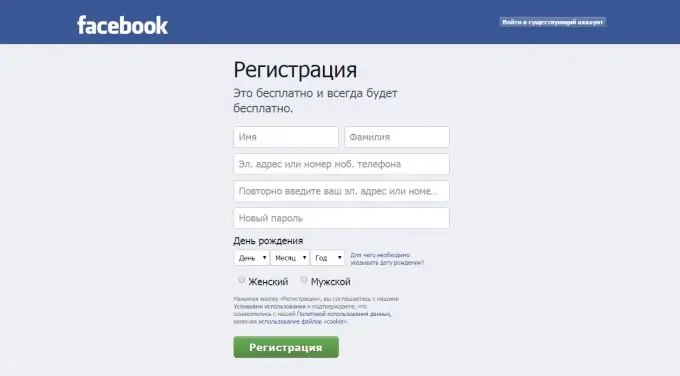
گام 2
با مشخصات واقعی خود زمینه ها را پر کنید. می توانید نام و نام خانوادگی خود را به هر زبانی که فیس بوک پشتیبانی می کند وارد کنید. بعد ، اطلاعات تماس خود را وارد کنید: شماره تلفن یا آدرس ایمیل. سپس دوباره وارد شوید تا از خطاهای تایپ جلوگیری کنید.
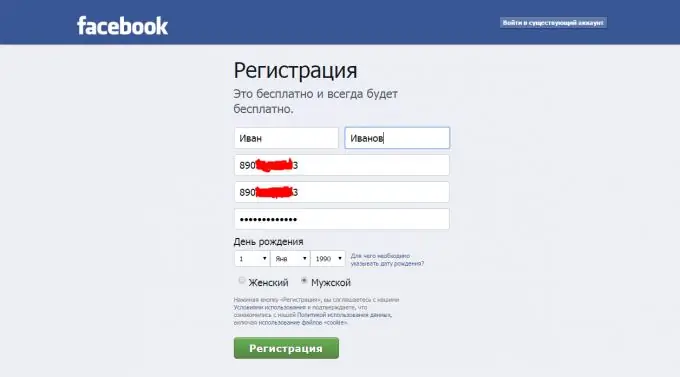
مرحله 3
پس از آن ، باید رمز عبور خود را برای صفحه فیس بوک خود پیدا کنید. این رمز عبور می تواند شامل اعداد ، حروف بزرگ و کوچک حروف الفبای لاتین ، حروف ویژه (- ، @ ، (،) ، و غیره) باشد. رمز ورود در خط ورودی نمایش داده نمی شود ، بنابراین برای ورودی راحت تر می توانید هر ویرایشگر متنی را باز کنید (به عنوان مثال "دفترچه یادداشت") و رمز ورود خود را وارد کنید. پس از آن ، آن را در کلیپ بورد کپی کرده و در خط ورود رمز عبور جای گذاری کنید.
مرحله 4
تولد خود را تهیه کنید. روز ، ماه و سال تولد را از لیست کشویی انتخاب کنید. اما به یاد داشته باشید ، اگر سن شما زیر 16 سال است ، فیس بوک از ثبت نام شما منع می شود ، زیرا ثبت نام در فیس بوک برای افراد زیر 16 سال ممنوع است.
مرحله 5
اکنون باید صحت اطلاعات تماس وارد شده را تأیید کنید. اگر هنگام ثبت نام از ایمیل خود استفاده کرده اید ، ایمیل خود را باز کنید. این نامه ظرف چند دقیقه می رسد. اگر نامه را پیدا نکردید ، سعی کنید آن را در پوشه Spam جستجو کنید. این نامه حاوی پیوندی است که باید برای تأیید نمایه خود به آن مراجعه کنید.
اگر هنگام وارد کردن داده ها ، از تلفن همراه استفاده کرده اید ، پیامکی با رمز عبور برای آن ارسال می شود که باید در صفحه باز شده در گوشه بالا سمت راست وارد شود. سپس صحت داده های وارد شده را بررسی کنید و روی دکمه بعدی کلیک کنید.
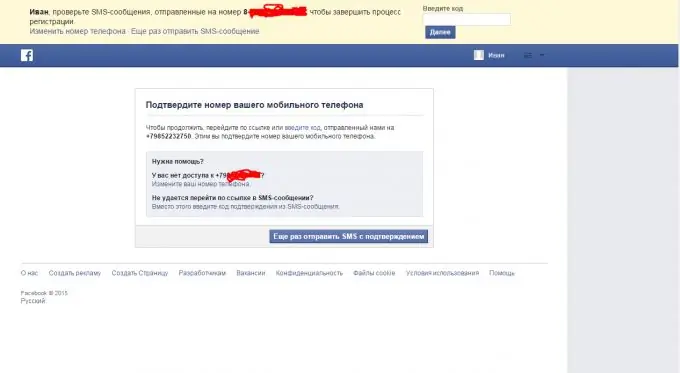
مرحله 6
در صفحه اصلی نمایه خود ، می توانید: ویرایش اطلاعات مربوط به خود (نشانگر قرمز در عکس) ، مشاهده خبرخوان (نشانگر سبز رنگ در عکس) ، اضافه کردن وضعیت (نشانگر آبی رنگ در عکس).
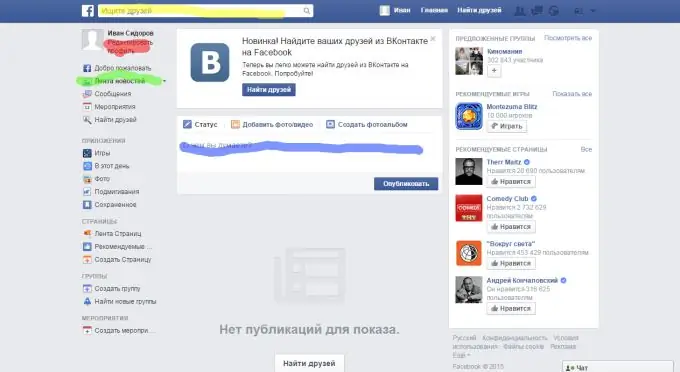
مرحله 7
برای افزودن اطلاعات در مورد خود ، پیوند "ویرایش نمایه" را در صفحه اصلی دنبال کنید. در پنجره باز شده می توانید اطلاعات مربوط به خود را تغییر دهید. عکس اصلی خود را اضافه کنید. برای این کار ، روی "افزودن عکس" در کنار نام کلیک کنید. در پنجره اضافی که باز می شود ، یک عکس از رایانه خود انتخاب کنید یا از وب کم خود عکس بگیرید. اطلاعات مربوط به خود را پر کنید.
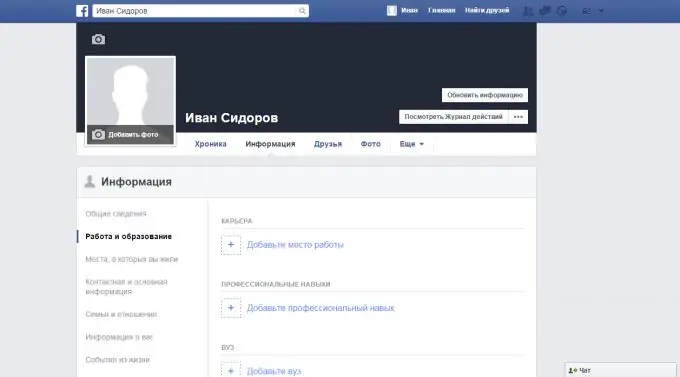
مرحله 8
دوست پیدا کنید برای این کار ، در صفحه اصلی نمایه ، روی پیوند "یافتن دوستان" کلیک کنید. در قسمت های سمت راست ، تمام اطلاعاتی را که در مورد دوستی که می خواهید پیدا کنید وارد کنید. می توانید دوستان خود را از سایر شبکه های اجتماعی اضافه کنید. در این قسمت ستونی نیز در سمت راست تعبیه شده است.
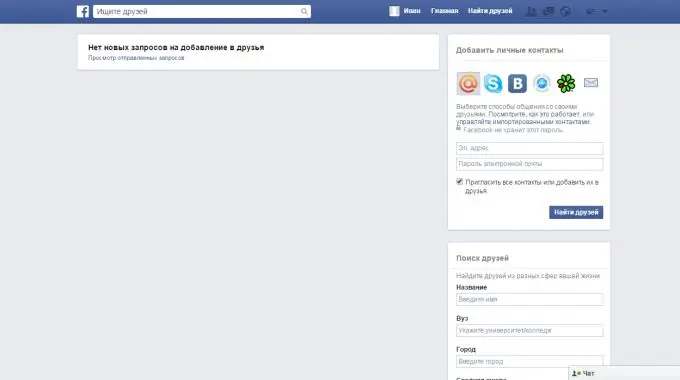
مرحله 9
گروه های جالب اضافه کنید. برای این کار ، در صفحه اصلی نمایه ، در ستون سمت چپ ، بخش "گروه ها" را پیدا کنید. گروه های برجسته ، گروه دوستان یا گروه های محلی (براساس موقعیت مکانی شما) را بررسی کنید. از نوار جستجو برای یافتن گروههایی که با علایق شما مطابقت دارند استفاده کنید.
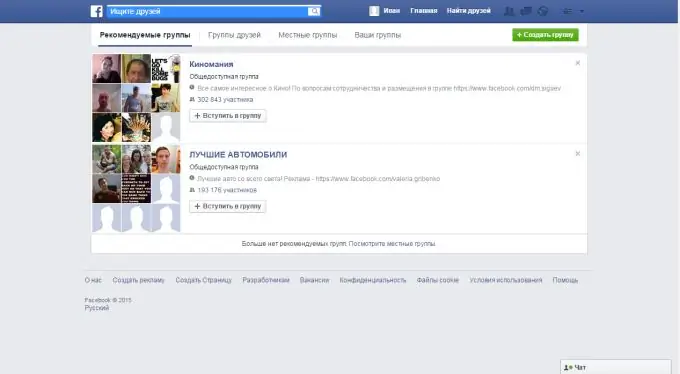
مرحله 10
مطالبی درباره خودتان اضافه کنید. در صفحه اصلی نمایه خود می توانید وضعیتی بنویسید. می توانید بیانیه جالبی را در خلق و خوی خود بگنجانید ، درباره کارهایی که انجام می دهید صحبت کنید. می توانید عکس و فیلم را در وضعیت وارد کنید. عکس ها و فیلم ها را می توان به طور جداگانه در بخش "افزودن عکس / فیلم" اضافه کرد.







